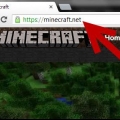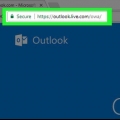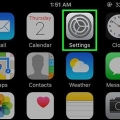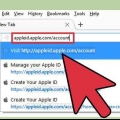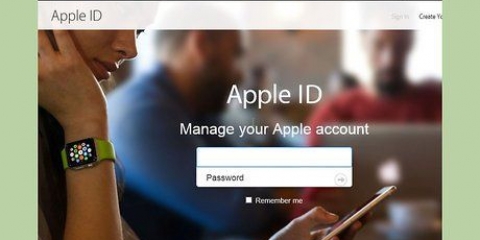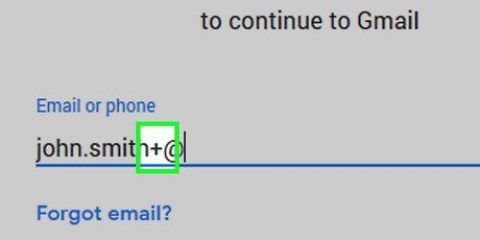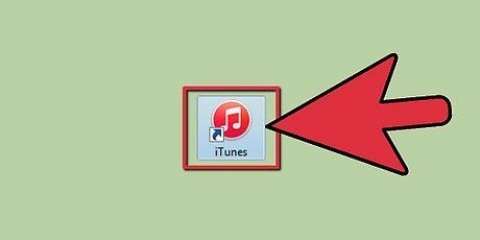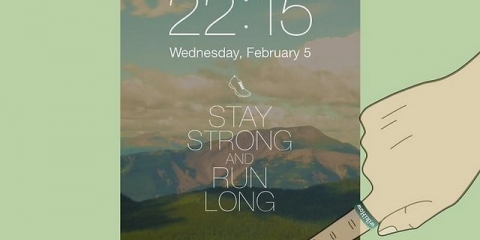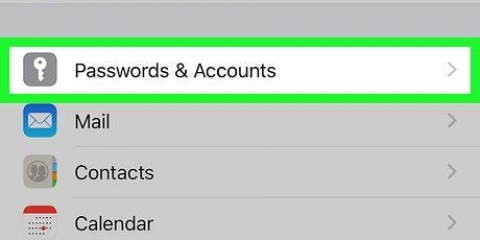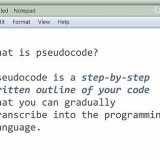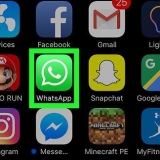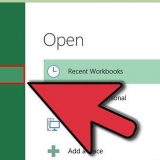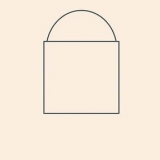Crear un id de apple
Contenido
Con una ID de Apple obtienes acceso a los productos y servicios de Apple. También necesita una ID de Apple para realizar compras en iTunes Store o App Store, y solo puede usar iCloud si tiene una ID de Apple. Crear una ID de Apple es muy fácil y, afortunadamente, completamente gratis. En este artículo puedes leer cómo hacerlo.
Pasos
Método 1 de 3: crea una ID de Apple en el sitio web

1. Vaya a la página de Apple donde puede crear una ID de Apple. encontraras la pagina aquí. Haga clic en el botón `Crear una ID de Apple`.

2. Ingrese su dirección de correo electrónico. Para crear una ID de Apple, necesita una dirección de correo electrónico válida. Esta será su dirección de contacto y nombre de usuario. Si más tarde necesita iniciar sesión con su ID de Apple, deberá usar esta dirección de correo electrónico para iniciar sesión.

3. Inventa una contraseña segura. Todas las compras se asociarán a esta cuenta, así como su información personal. Por lo tanto, una contraseña segura es muy importante. Use minúsculas, mayúsculas, números y símbolos para una contraseña segura.

4. Introduce una pregunta de seguridad y tu fecha de nacimiento. Esto se usa en caso de que haya olvidado su contraseña y desee crear una nueva. Apple luego usa esta información para verificar su identidad.

5. Ingrese su nombre y dirección. Apple necesita esta información para las compras que realizarás con este ID de Apple.

6. Indique que no desea recibir correos electrónicos de Apple. Si no desea recibir información sobre actualizaciones y boletines, no olvide desmarcar las opciones marcadas.

7. Rellena el `Captcha`. Escriba las letras que ve en la pantalla Captcha. Si no puedes leerlo puedes refrescar la imagen.

8. Lee y acepta los términos y condiciones. Antes de poder crear una ID de Apple, debe aceptar los términos y condiciones de Apple. Luego haga clic en el botón `Crear ID de Apple`. Ahora recibirá un correo electrónico con un enlace de confirmación. Haga clic en el enlace de su correo electrónico para completar el proceso. Terminado!
Si crea una ID de Apple a través del sitio web, no tiene que proporcionar información de facturación. Pero si luego inicia sesión en iTunes con su nueva ID de Apple, aún tendrá que completar esta información (dirección de facturación e información de la tarjeta de crédito).
Método 2 de 3: crea una ID de Apple en tu iPhone o iPad

1. Toque "Configuración" en la pantalla de inicio. Desplácese hacia abajo hasta que vea: `iTunes y App Stores`. Toque "iTunes y tiendas de aplicaciones". Si ya se ha iniciado sesión con una ID de Apple, toque el nombre de la ID de Apple, luego toque Cerrar sesión.

2. Toque "Crear nueva ID de Apple". Elija la tienda deseada tocando `Tienda` y seleccionando los Países Bajos (u otro país). Toque Listo para confirmar su selección, luego toque Siguiente para ir a la siguiente pantalla.

3. Lea los términos de la tienda de iTunes. Al tocar `Enviar por correo electrónico`, puede recibir los términos por correo electrónico para facilitar la lectura. Para hacer esto, ingrese una dirección de correo electrónico válida y toque `Enviar`. Si acepta los términos y condiciones, toque el botón `Acepto` en la parte inferior derecha de la página. Toque `Acepto` nuevamente cuando aparezca la confirmación.

4. Ingrese su dirección de correo electrónico, una contraseña y tres preguntas de seguridad con sus respuestas. La contraseña debe contener al menos 8 caracteres (incluyendo un número, una letra minúscula y una letra grande), no se permiten espacios. Tampoco puede contener tres caracteres consecutivos (p. ej. ggg), no puede ser la misma que su ID de Apple y no puede ser una contraseña que ya haya ingresado el año pasado. Después del registro, su dirección de correo electrónico se convertirá en su ID de Apple.

5. Introduce tu información de facturación. Para elegir un tipo de tarjeta de crédito diferente, toque una de las opciones disponibles, luego toque Listo.
También puede desplazarse hacia abajo y elegir `ninguno`. Ahora vas a la siguiente pantalla sin ingresar tus datos de facturación. Sin embargo, no puede comprar nada con su ID de Apple ahora hasta que proporcione la información necesaria.

6. Ahora lo llevarán a una página segura donde deberá ingresar su ID y contraseña de Apple para completar la verificación de su cuenta. Ahora deberías ser el orgulloso propietario de una ID de Apple.

7. Verifica tu cuenta. Después de crear su cuenta, se enviará un correo electrónico de verificación a la dirección de correo electrónico que proporcionó como su ID de Apple. Contiene un enlace que debes visitar para activar tu cuenta. Haga clic en él y luego ingrese su nueva ID y contraseña de Apple.
Método 3 de 3: crea una ID de Apple con iTunes

1. Abre iTunes. En el menú `Tienda`, elige la opción `Crear ID de Apple`. Haga clic en `Continuar` en la siguiente ventana.

2. Para continuar, debe aceptar los términos y condiciones. Una vez que haya leído y aceptado los términos y condiciones, haga clic en la casilla de verificación `He leído y acepto los términos y condiciones`. Haga clic en `Aceptar`.

3. ingrese su informacion. Debe proporcionar una dirección de correo electrónico, que será su ID de Apple. También debe proporcionar una contraseña buena y segura de al menos 8 caracteres, que consta de letras y números.
También debe crear una pregunta de seguridad y proporcionar su fecha de nacimiento. Esto se utiliza para verificar su identidad si ha olvidado su contraseña.

4. Indique que no desea recibir correos electrónicos de Apple. Si no desea recibir información sobre actualizaciones y boletines, no olvide desmarcar las opciones marcadas.

5. Introduce tu información de facturación. Elija el tipo de tarjeta de crédito, complete los detalles y proporcione una dirección de facturación. Esto es necesario para realizar compras en iTunes o App Store. No hay necesidad de aplicaciones o libros gratuitos.

6. Verifica tu cuenta. Ahora será redirigido a la página segura de ID de Apple para verificar su dirección de correo electrónico. Ingrese el correo electrónico y la contraseña que utilizó para crear su ID de Apple. Luego haga clic en `Verificar dirección`.

7. Terminado.
Consejos
Primero, asegúrese de tener toda la información necesaria a mano, como los datos de la tarjeta de crédito.
Advertencias
- Si crea varias cuentas con información falsa, Apple puede eliminar sus cuentas.
Artículos sobre el tema. "Crear un id de apple"
Оцените, пожалуйста статью
Popular